怎么删除Win7系统所有还原点?Win7还原点怎么关闭 Win7系统默认开启对系统的自动备份,不同的时间不同的备份。就是所谓的win7还原点,如果还原点很多会占吹涡皋陕用系统磁盘空间资源。那么怎么删除不需要的win7还原点和关闭win7还原点功能呢?跟咗嚛一起来看看
工具/原料
Win7
关闭win7系统还原
1、首先,登陆win7系统后,找到“我的电脑\计算机”右键---属性,如下图
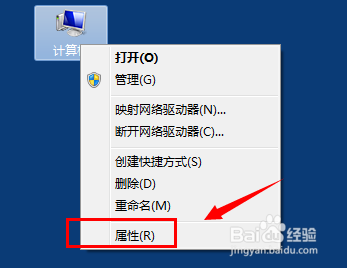
2、出现计算机属性对话框中,找到左边部分“高级系统设置”如下图箭头位置
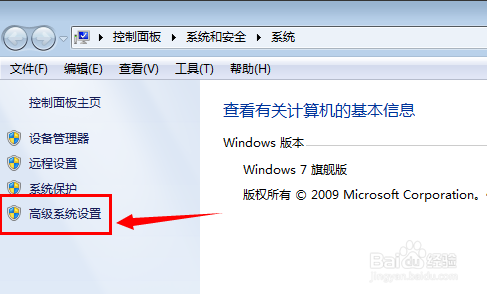
3、 点击进入“系统属性”高级设置中,找到“系统保护”选项卡,这里就能看到当前的系统还原设置了,如图
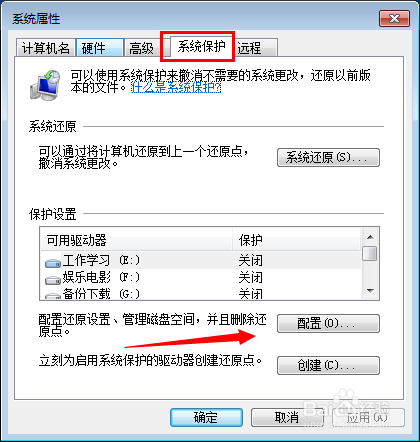
4、关闭系统还原点击选择系统还原中的“配置‘菜单功能,出现的“还原设置”中,选择“关闭系统保护’可以关闭系统还原点功能。
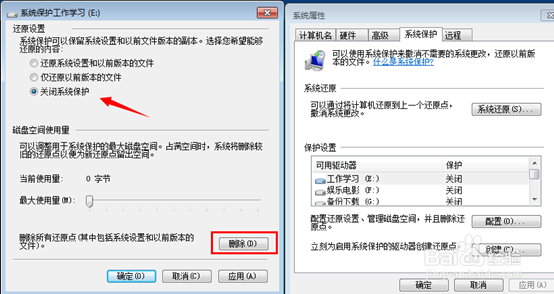
5、删除系统还原点如果需要删除系统还原点数据,可以点击”删除”菜单,点击确定即可
